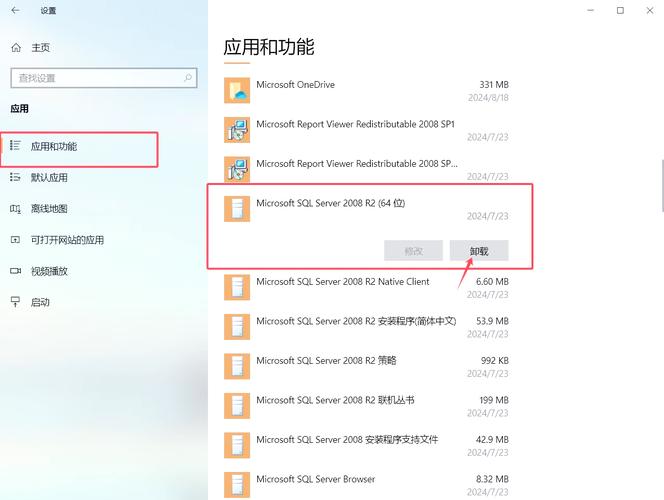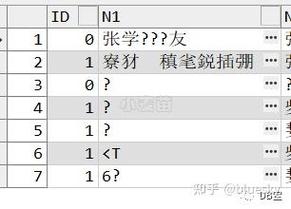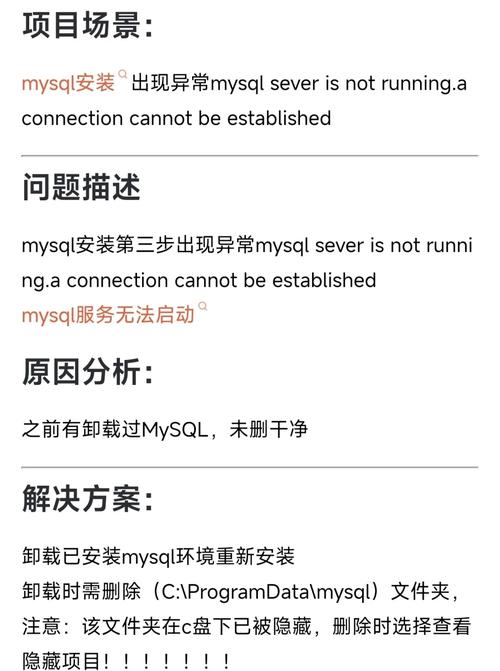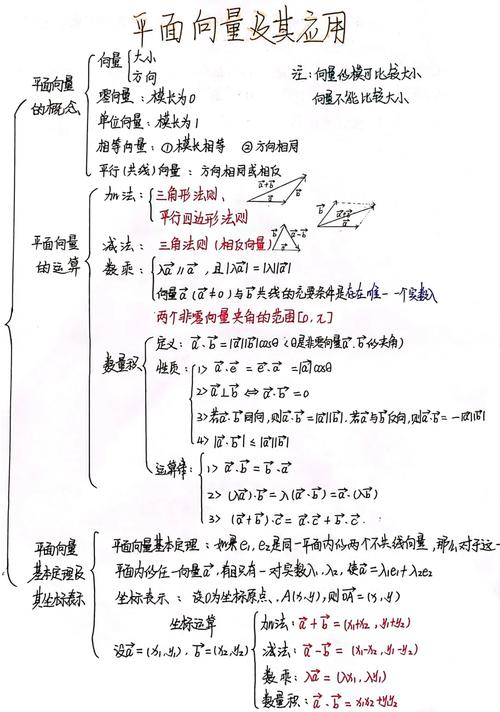进入数据库通常需要遵循以下步骤:
1. 确定数据库类型:首先需要知道你打算连接的数据库类型,如MySQL、PostgreSQL、Oracle、SQL Server等。每种数据库系统都有其特定的连接方式和管理工具。
2. 安装数据库客户端:根据你选择的数据库类型,安装相应的客户端工具。例如,MySQL有MySQL Workbench,PostgreSQL有pgAdmin,Oracle有SQLPlus或SQL Developer等。
3. 获取连接信息:为了连接到数据库,你需要知道数据库服务器的地址(IP或域名)、端口号、数据库名称、用户名和密码。
4. 配置数据库连接: 在客户端工具中,输入上述获取的连接信息。 对于命令行工具,通常需要编写一个包含连接信息的脚本或直接在命令行中输入这些信息。
5. 测试连接:配置好连接信息后,尝试连接到数据库。如果连接成功,通常会在客户端工具中看到数据库的列表,或者在命令行中看到欢迎信息。
6. 执行查询和管理任务:一旦连接到数据库,你就可以执行SQL查询、创建或修改数据库表、插入或更新数据等。
7. 断开连接:完成数据库操作后,记得断开连接,以确保安全并释放资源。
请注意,不同数据库系统可能有不同的安全设置和访问控制,确保你有适当的权限来执行上述步骤。如果你是在企业环境中操作,请遵循公司的安全政策和流程。
如何进入数据库:新手指南

数据库是存储和管理数据的系统,广泛应用于各种企业和个人项目中。对于新手来说,了解如何进入数据库是开始使用数据库的第一步。本文将为您详细介绍进入不同类型数据库的方法。
在开始之前,首先需要了解数据库的类型。常见的数据库类型包括关系型数据库(如MySQL、SQL Server、Oracle等)和非关系型数据库(如MongoDB、Redis等)。不同类型的数据库进入方式可能有所不同。
关系型数据库的进入方法
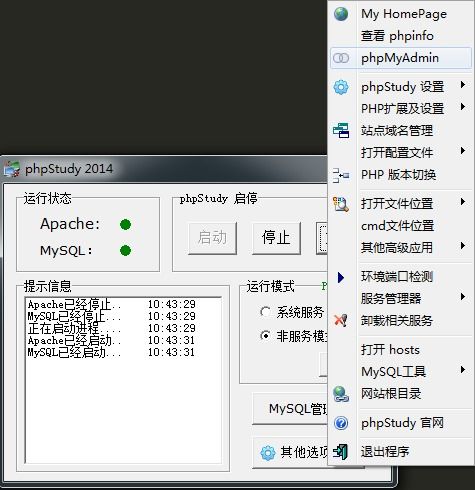
1. 使用cPanel面板进入MySQL数据库
如果您使用的是cPanel面板,可以按照以下步骤进入MySQL数据库:
登录到cPanel控制面板界面。
在控制面板的主菜单中寻找“数据库”部分,接着点击“MySQL数据库”选项。
在数据库创建区域,为新数据库命名。填写所需的信息后,点击创建按钮。
数据库创建成功后,将返回到数据库列表页面。
在同一页面,继续创建一个新的数据库用户。填写必要的信息,然后提交表单以创建用户。
现在,返回到数据库列表,选择刚刚创建的数据库,再点击“向数据库添加用户”按钮。
在随后出现的用户选择列表里,选择之前创建的数据库用户,将其添加到数据库中。
最后一步至关重要,确保为用户分配全部的管理权限。完成这些后,点击“做出更改”或类似的保存按钮来确认设置。
2. 使用SQL Server Management Studio进入SQL Server数据库
如果您使用的是SQL Server数据库,可以按照以下步骤进入:
下载并安装SQL Server Management Studio(SSMS)。
打开SSMS,连接到您的SQL Server实例。
在连接成功后,您将看到数据库列表,选择您要进入的数据库。
非关系型数据库的进入方法
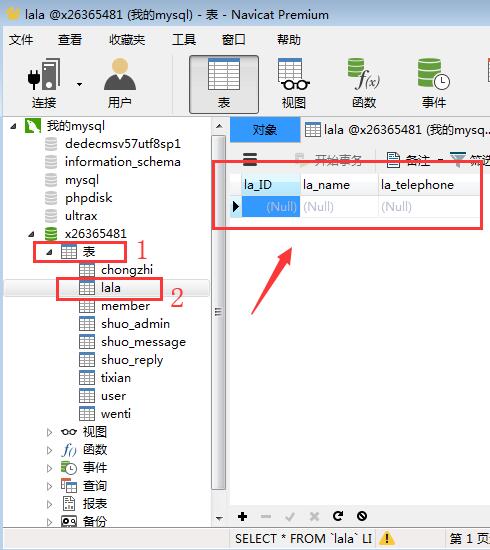
1. 使用MongoDB Compass进入MongoDB数据库
如果您使用的是MongoDB数据库,可以按照以下步骤进入:
下载并安装MongoDB Compass。
打开MongoDB Compass,连接到您的MongoDB实例。
在连接成功后,您将看到数据库列表,选择您要进入的数据库。
2. 使用Redis CLI进入Redis数据库
如果您使用的是Redis数据库,可以按照以下步骤进入:
下载并安装Redis CLI。
打开命令行工具,连接到您的Redis实例。
在连接成功后,您可以使用Redis命令进行操作。
通过以上方法,您可以根据自己的需求进入不同的数据库。在实际操作过程中,请确保您有足够的权限和正确的连接信息。祝您在数据库的世界中探索愉快!